반응형
크롬의 기본 설정은 브라우저를 종료하고 다시 시작하면 이전 추가한 탭은 모두 사라지고 새 탭만 남습니다. 이전에 작업할 때 띄웠던 탭을 그대로 유지하고 싶다면 어떻게 해야 될까요? 크롬 설정에서 클릭 한 번으로 중단된 작업부터 탭을 유지할 수 있습니다. 어떤 옵션인지 알아봅시다.

▼ 그림처럼 크롬에서 탭을 유지하고 있다가 브라우저를 닫고 다시 시작했다고 합시다.

▼ 크롬 브라우저의 기본 설정은 이전 탭을 유지하지 않습니다. 그림처럼 새 탭만 있고 사라졌을 겁니다.

▼ 이전에 작업하던 탭을 그대로 유지하고 싶다면 설정을 변경해야 합니다. 크롬에서 더보기 > 설정 메뉴를 클릭합니다.

| ※ 아래는 참고하면 좋을 만한 글들의 링크를 모아둔 것입니다. ※ ▶ 크롬 Chrome 탭 음소거 하기, 소리 끄기 ▶ 구글 크롬에서 자주 사용하는 단축키와 전체 단축키 모음 ▶ 크롬, 익스플로러 브라우저 탭 생성 및 종료 등 탭 관련 단축키 소개 ▶ 크롬 Chrome 브라우저 시작 페이지 지정하기 ▶ 구글 크롬 Chrome 검색 결과 새 탭으로 여는 방법 |
▼ 설정 화면에서 왼쪽 사이드에 시작 그룹 메뉴를 클릭합니다. 오른쪽 시작 그룹 옵션에서 중단한 위치에서 계속하기 옵션으로 변경합니다. 변경한 옵션은 저장할 필요없이 바로 적용됩니다.
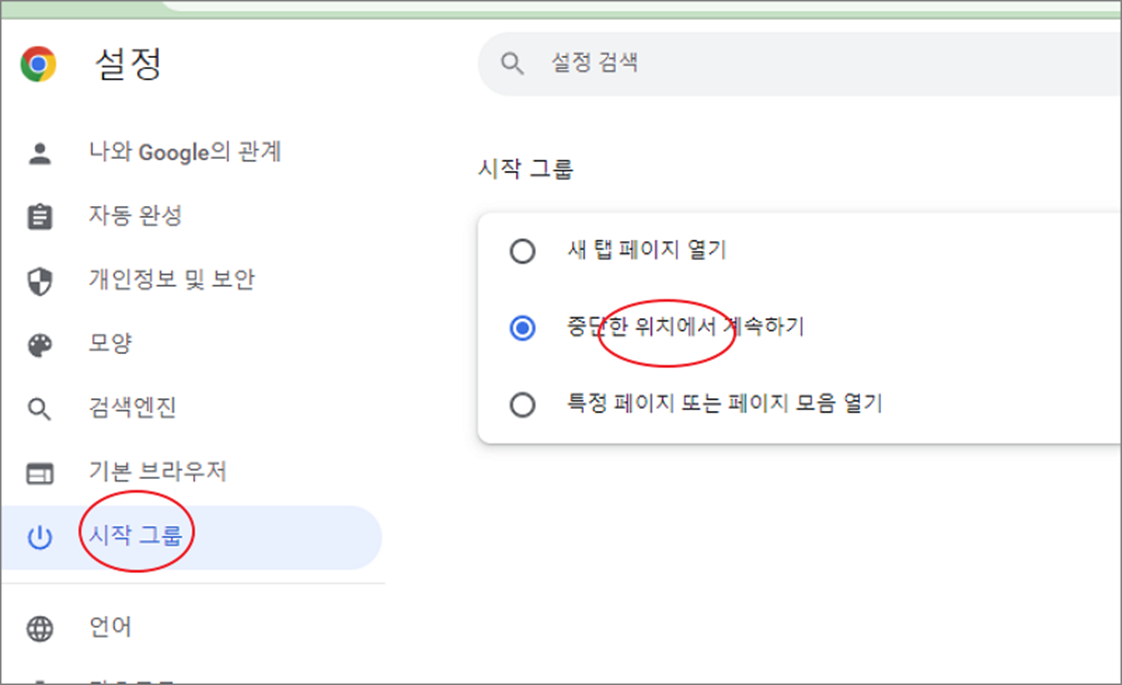
▼ 테스트를 위해 그림처럼 설정을 변경하고 다시 시작해 보세요. 이전 탭 그대로 브라우저가 뜰 겁니다.
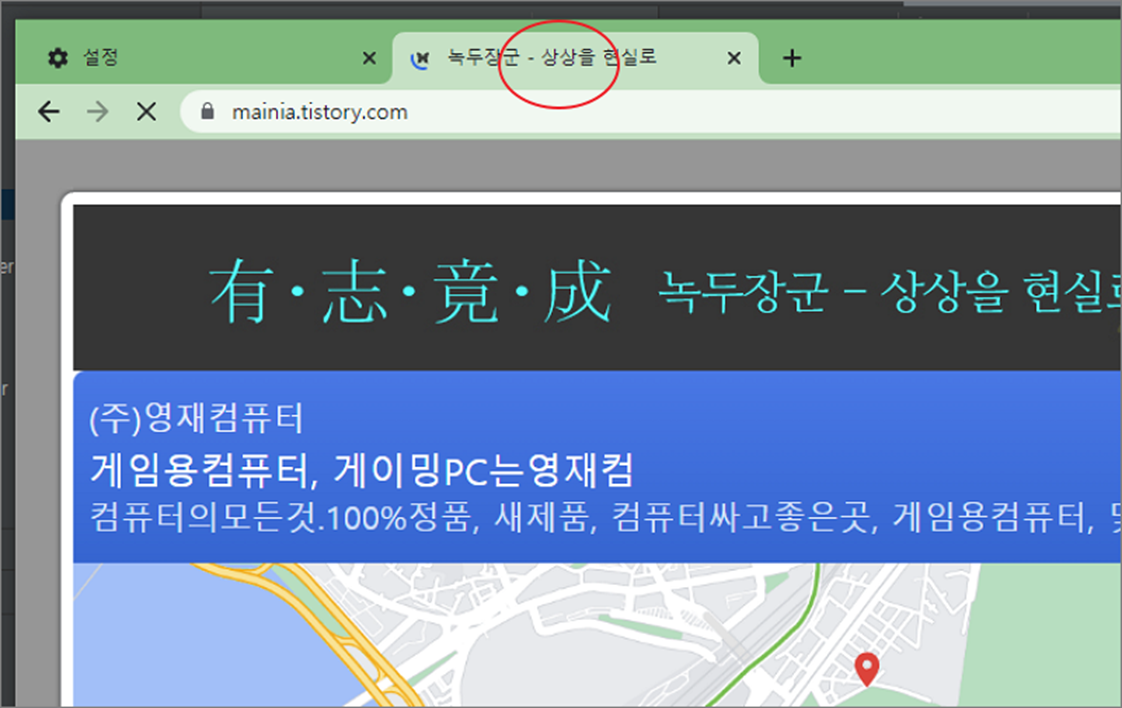
▼ 추가로 실수로 종료한 개발 탭을 다시 띄우고 싶다면 Ctrl + Shift + T 단축키를 클릭합니다.
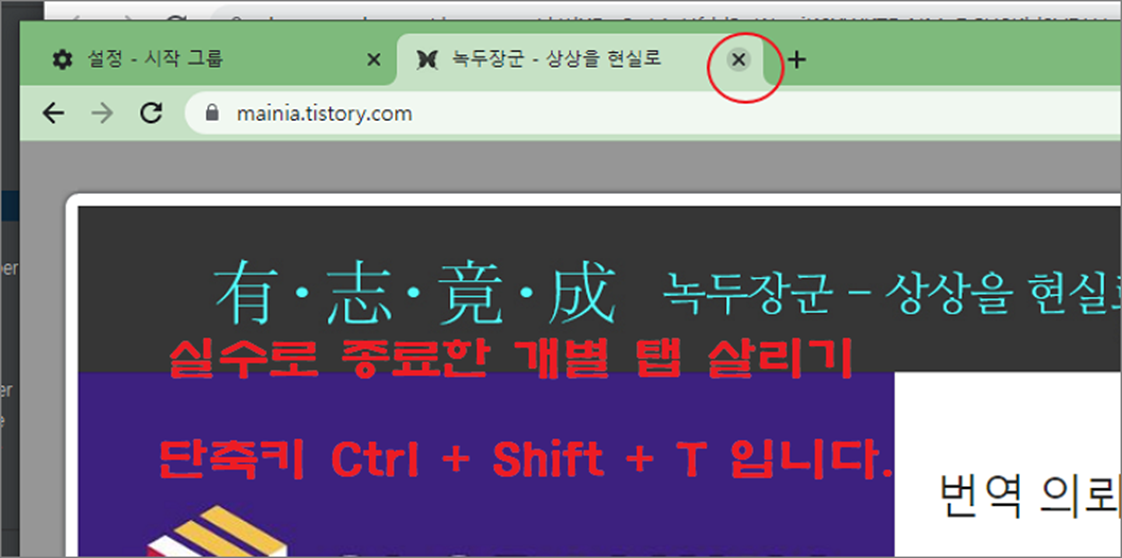
| ※ 아래는 참고하면 좋을 만한 글들의 링크를 모아둔 것입니다. ※ ▶ 크롬 Chrome 탭 음소거 하기, 소리 끄기 ▶ 구글 크롬에서 자주 사용하는 단축키와 전체 단축키 모음 ▶ 크롬, 익스플로러 브라우저 탭 생성 및 종료 등 탭 관련 단축키 소개 ▶ 크롬 Chrome 브라우저 시작 페이지 지정하기 ▶ 구글 크롬 Chrome 검색 결과 새 탭으로 여는 방법 |
반응형
'인터넷 > 구글 크롬' 카테고리의 다른 글
| 크롬 네이버 라이브 스트리밍 고화질 영상 보는 방법 (0) | 2022.11.30 |
|---|---|
| 구글 문서 도구 프레젠테이션에서 이미지 색상 변경하는 방법 (0) | 2022.11.29 |
| 크롬 웹 페이지 이미지 보이지 않는 경우 해결하기 (1) | 2022.11.08 |
| 구글 렌즈 기능으로 특정 이미지 검색하기 (0) | 2022.11.07 |
| 구글 크롬 브라우저에서 공룡 게임하는 방법 (3) | 2022.11.05 |
| 구글 계정 여러 개 추가, 새로운 계정 추가하는 방법 (6) | 2022.10.30 |
| 구글 검색 특정 사이트에서 데이터 검색하기 (0) | 2022.10.26 |
| 구글 지메일 Gmail 발송 취소 시간 늘이는 방법 (1) | 2022.10.25 |
녹두장군1님의
글이 좋았다면 응원을 보내주세요!



